最新统考练习系统用户手册
全国网络学院统考考试端用户手册

目 录1.1考试端机器环境要求 (1)1.1.1硬件环境 (1)1.1.2软件环境 (1)1.2 考试前的准备工作 (2)1.2.1系统级组件下载注册 (2)1.2.2系统评分检测 (6)1.3系统登录 (10)1.3.1考试任务 (10)1.3.2作业模式和练习模式 (12)1.4登录后考试前 (16)1.5考试 (17)1.6交卷 (21)1.7试卷评析 (22)学生考试端的使用1.1考试端机器环境要求1.1.1硬件环境CPU:PⅣ 3.0以上内存:512M及以上剩余硬盘空间:1G+考生人数*5M以上局域网网络要求:Switch-10M及以上通信协议:TCP/IP1.1.2软件环境◆学生考试端必须是IE6.0/7.0浏览器,并且必须通过IE浏览器访问服务器端进行考试。
◆操作系统需用微软WindowsXP、Windows 2003、Windows 2000等。
不支持Windows Vista操作系统。
◆完全安装Office 2003。
◆考试过程中请关闭杀毒软件或者取消其网页脚本监控功能,防火墙请做好相关规则,卸载网页拦截软件上网助手、3721、百度超级搜霸等。
◆如果学生考试端IE浏览器Internet选项的局域网设置中选择了“使用代理服务器”,请将“对于本地地址不使用代理”也选上。
1.2 考试前的准备工作1)客户端本地连接方式不能为代理,如果为代理,请将其取消;2)学生考试端不能安装有网页脚本监控功能的软件,如KV3000、金山毒霸、金山大管家、网络实名、3721等等,如果有必须将其禁止或卸载;3)客户端使用考试的浏览器只能是微软的IE6.0/7.0浏览器,不能用其他类型的浏览器。
注:请老师在评分检测前将考生机器上原来的Wysoft文件夹删除,以保证客户端安装上最新的考试系统。
1.2.1系统级组件下载注册说明:在首次登入系统时需要下载并注册一些系统常用的组件。
首次登陆本考试系统客户端会出现如下提示:图1 首次登录网院客户端系统时的按这种系统级控件提示请认真阅读系统的提示内容!点击【确定】按钮,让考试系统自动下载安装组件;如果系统自动下载安装组件失败("失败"定义:不断弹出图1的提示),考生可以选择点击【取消】按钮,点击后进入下图的操作界面:图2 手动下载系统所需要的组件请认真阅读图2上的文字说明!点击图2上《安装程序》进行下载组件;出现如下图提示:图3 下载系统组件注意:此处最好不要用下载工具去下载组件,而只是对《安装程序》点击右键"另存为"即可;下载完成后,点击下图界面上的《运行》按钮来开始安装系统组件:图4 下载系统组件完成 系统安装组件中......如下图:图5 开始安装组件安装成功,如下图:图6 安装组件成功到此时,客户端所需的基本组件已经下载并安装完成,重新打开IE浏览器,在地址栏中输入访问服务器的地址(http://考场服务器计算机名 /webexam或http://考场服务器机器IP /webexam);1.2.2系统评分检测说明:评分检测的功能主要是针对该考生有《计算机应用基础》的考试科目而言的,如考生不存在《计算机应用基础》的科目则此操作步骤不需要阅读。
网上考试学习系统使用说明书
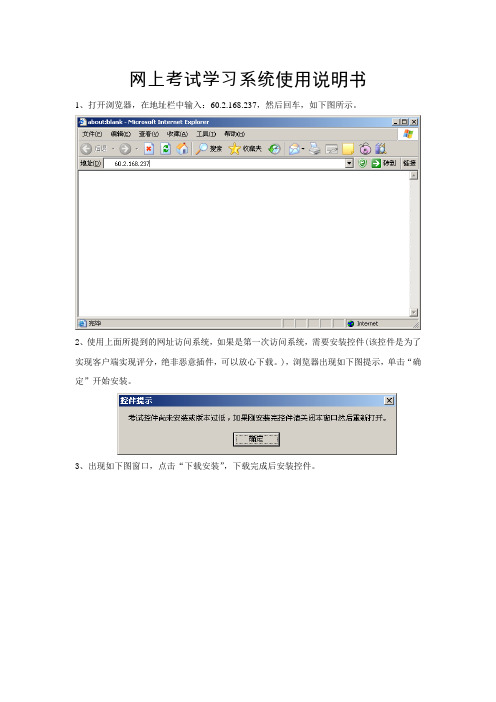
网上考试学习系统使用说明书
1、打开浏览器,在地址栏中输入:60.2.168.237,然后回车,如下图所示。
2、使用上面所提到的网址访问系统,如果是第一次访问系统,需要安装控件(该控件是为了实现客户端实现评分,绝非恶意插件,可以放心下载。
),浏览器出现如下图提示,单击“确定”开始安装。
3、出现如下图窗口,点击“下载安装”,下载完成后安装控件。
4、安装完毕后,使用浏览器重新登录,再次输入网址60.2.168.237,即可打开系统的登录页面, 至此,安装过程全部完成。
5、进入登录界面后,在“用户名”文本框中输入学员代码,密码为空,在“用户选择”列表中选择“学员登陆”,然后单击“登陆”按钮。
6、登陆后进入系统的初始页面如图,在此网页中列出了该用户所能看到的系统消息。
在左侧的菜单中列出了学员所有的权限,包括考试项目、网上学习、作业练习、正式考试和
历史成绩查询,用户可以根据需要点击其中项目,如点击作业练习即可开始练习。
正式考试页面列出了试卷名称、考试项目和考试成绩等信息。
如果学员尚未参加考试,则点击“点击答题”,先生成试卷,就可以开始答题;。
《全国高等学校计算机水平考试(家庭版)》用户手册
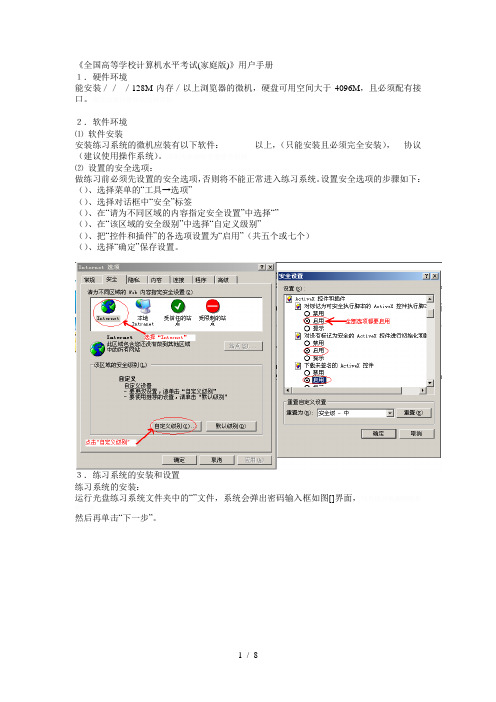
《全国高等学校计算机水平考试(家庭版)》用户手册1.硬件环境能安装///128M内存/以上浏览器的微机,硬盘可用空间大于4096M,且必须配有接口。
2.软件环境⑴软件安装安装练习系统的微机应装有以下软件:以上,(只能安装且必须完全安装),协议(建议使用操作系统)。
⑵设置的安全选项:做练习前必须先设置的安全选项,否则将不能正常进入练习系统。
设置安全选项的步骤如下:()、选择菜单的“工具→选项”()、选择对话框中“安全”标签()、在“请为不同区域的内容指定安全设置”中选择“”()、在“该区域的安全级别”中选择“自定义级别”()、把“控件和插件”的各选项设置为“启用”(共五个或七个)()、选择“确定”保存设置。
3.练习系统的安装和设置练习系统的安装:运行光盘练习系统文件夹中的“”文件,系统会弹出密码输入框如图[]界面,然后再单击“下一步”。
图[]系统自动会弹出“许可证协议”对话框,如下图[],只有接受许可证协议才能继续往下安装,否则就退出系统的安装,选中“我接受许可证协议中的条款()后”再单击“下一步”。
图[]系统出现如图[]对话框,请按照提示输入“用户名():”和“公司名称():(可以任意输入一些名称)然后单击“下一步”。
图[]接着系统会弹出如图[]的对话框,选择系统默认的安装类型“完全”,然后单击“下一步”。
图[]上述步骤准备就绪后,单击“安装”按钮,就开始安装程序,如下图[]图[]接下来程序需要安装一些必须的控件,以保证程序正常运行,如下图[]图[]在弹出的对话框中,单击“下一步”,系统会自动检测需要安装的组件,选择“我同意”单选框,接着按“下一步”,如下图[]系统会自动更新完成更新。
图[]在第一次安装系统的过程中,安装程序将会自动调用安装,该组件相对比较大,安装的时间也比较长,请耐心等待,不要敲打计算机或结束安装任务。
接着系统将自动检测本机组件,如是、以上的操作系统,安装程序将会出现如下图[]的提示,直接按“取消”按钮安装程序就会自动往下安装。
应用练习盘系统使用手册

《计算机应用》练习系统使用手册◆安装说明:1. 硬件环境要求:●使用单机考试,每台计算机必须满足以下条件:①CPU为主频100MHz 以上的586PC或兼容机②内存32M以上③VGA 800×600彩色显示方式④硬盘安装完练习系统后,必须有剩余空间100M以上;●使用网络有盘工作站⑴用于存放考试练习文件(kaoshi.st)及Doc、xls两个文件夹的服务器,硬盘至少有5M乘以该实验室机数的剩余空间,如某实验室机有20台机,则需要5M×20=100M的剩余空间。
⑵每台工作站必须满足以下条件:①CPU为主频100MHz 以上的586PC或兼容机②内存32M以上③VGA 800×600彩色显示方式④硬盘安装完练习系统后,必须有剩余空间100M以上;⑶服务器CPU主频在PIII700以上2. 运行环境有关软件的安装●安装中文版WIN95或WIN98;●安装中文Office 97或Office 2000 (必须完全安装)。
若以前机器上装有Office,建议先卸载原有的Office,删除以前的目录再重新安装,且不能对word的模板做任何改动;●在每台工作站或单机上确保deltree.exe文件存在并可用。
●采用网络考试形式的要加装NetBEUI及TCP/IP协议●安装IE4.0以上版本的浏览器3. 练习系统安装及环境设置*关闭其他运行着的软件,调准计算机的系统时间*把练习系统的安装光盘插入光驱(光驱必须16速以上),运行文件夹disk1下的Setup.exe命令注意:光盘中文件夹disk1到disk7下的文件可分别拷到7张3”软盘中再进行安装。
例如:文件夹disk1下的所有文件(不包括disk1文件夹),拷到一张3”软盘上,这张软磁盘称为第一张盘,其余类推。
*其余按系统提示操作即可(安装目录及其它参数使用缺省值)*登录到每一台用于练习的计算机,分情况进行设置单机形式(1)无硬盘保护卡:练习软件安装在c:\yylx文件夹下,否则文件夹名要作相应修改。
C语言考试系统操作手册(练习用)

图3:程序改错题界面
5、程序编写题界面:点击“编写程序”在右边输入框输入程
序,编完后点击“运行程序”可查看运行结果,如图4。
图4:程序编写题界面
五、交卷 • 单击交卷按钮后请耐心等待片刻,请 在此期间不要做其他操作。 • 练习系统可以查看到各大题的成绩。
图1:考试界面
3、程序填空题界面:直接在相应的空格填上答案即可,做完题
需要点击“确认答案”,通过“执行程序”可查看程序运行结 果是否正确,点击“还原题目”可清除考生答案,如图2。
图2:程序填空题界面
4、程序改错题界面:错误为“**found?**?下面的第一行代ห้องสมุดไป่ตู้
码,直接在相应的空格填入将正确代码,然后点击“确认答 案”。可以通过“执行程序”查看程序运行结果,点击“还 原题目”可清除考生答案。注意:答题时应该将错误的那一 行全部替换。如图3。
二、运行环境 硬件运行环境 主 机 PIV 2.6GHz相当或以上 内 存 512MB以上(含512MB) 显 卡 SVGA 彩显 硬盘空间 500MB以上可供考试使用的空间(含 500MB)
软件运行环境 操作系统: 平台支持:.Net 框架
Windows XP
三、考试时间 时间为90分钟。考试时间由系统自动进行 计时,提前5分钟自动报警来提醒考生应 及时存盘,考试时间用完,系统将自动锁 定计算机,考生将不能再继续考试。 正式考试时考生交卷后即不能再次进入考 试。 练习系统无限制答题次数。
四、答题方法 1、双击桌面上的“C语言考试测试系统”图 标,直接进入图1界面。(正式考试时需输 入相应的准考证号,同第一学期的计算机 基础I在线考试)
2、“考试主界面”窗口的功能有:显示题干部分,如单击“基本操作题 ”按钮就会显示“基本操作题”的题干部分,在单击其他按钮会显示其他 题目的题干,考生可直接答题。
全国网络学院统考练习系统用户手册

全国网络学院统考练习系统用户手册目录第一章练习系统的环境与安装 (3)1.1 练习系统运行环境要求 (3)1.1.1 练习系统 (3)1.2 练习系统安装 (3)1.2.1 练习系统安装 (3)1.2.2 练习系统卸载 (3)第二章练习系统的运行及功能使用 (4)2.1 练习系统的运行 (4)2.1.1 练习系统运行 (4)2.2 统考练习系统的功能使用 (4)2.2.1 统考练习系统运行注意事项 (4)2.2.2 统考练习系统运行 (5)2.2.3 答题功能介绍 (6)2.2.4 辅助功能 (10)附录疑难解答 (12)第一章练习系统的环境与安装1.1练习系统运行环境要求1.1.1 练习系统硬件环境主机:Pentium III或以上内存:128MB或以上硬盘:剩余空间300MB以上网卡:10/100Mbit/S网卡,支持TCP/IP协议软件环境◆统考练习系统运行必须有IE浏览器,并且必须通过IE浏览器访问练习系统进行考试。
◆操作系统可用中文Windows 98/2000/XP操作系统(推荐使用中文Windows2000 Professional)。
◆考试过程中请关闭杀毒软件或者取消其网页脚本监控功能,防火墙请做好相关规则,卸载网页拦截软件上网助手、3721等。
1.2 练习系统安装该系统为全国网络学院统考配套单机练习系统,为确保系统安装和运行正常,请在安装练习系统前对系统硬盘进行病毒查杀。
1.2.1 练习系统安装打开光驱,放入全国网络学院统考练习系统光盘;在自动播放的动画界面中,选择“安装网络统考系统”;如果光驱没有自动运行,请打开“我的电脑”选择光驱并打开,双击根目录下的“autorun.exe”文件,选择“安装网络统考系统”根据向导提示完成系统安装。
1.2.2 练习系统卸载打开开始菜单,选择“全国网络学院统考练习系统”项,选择“卸载全国网络学院统考练习系统”,即可完成“全国网络学院统考练习系统”卸载。
希普统考系统使用手册
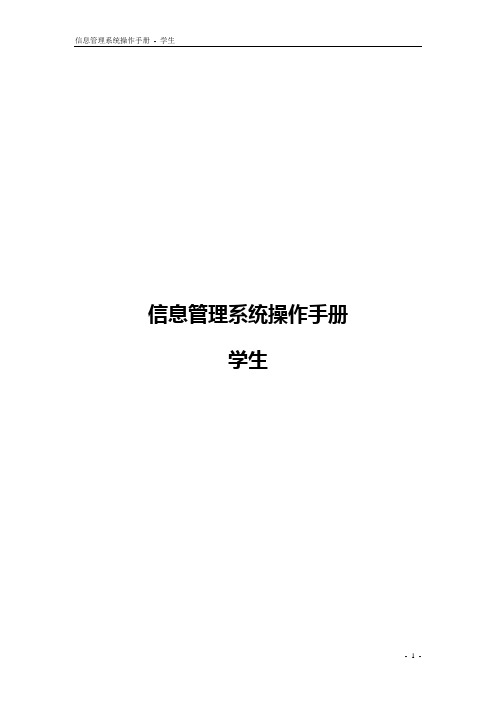
信息管理系统操作手册学生目录1机器环境要求 (3)1.1硬件环境 (3)1.2软件环境 (3)1.3环境检测 (3)2主界面介绍 (8)2.1我的任务 (9)2.1.1 功能描述 (9)2.2统计查看 (10)2.2.1 功能描述 (10)2.2.2 操作说明 (10)2.3考试记录查看 (11)2.3.1 功能描述 (11)2.4作业记录查看 (12)2.4.1 功能描述 (12)2.4.2 操作说明 (12)3 个人管理 (16)3.1功能描述 (16)3.2 操作说明 (16)1机器环境要求1.1硬件环境CPU:PⅣ 3.0以上内存:1G及以上剩余硬盘空间:10G以上1.2软件环境学生端浏览器必须使用IE9.0,安装.NET4.0,安装C++2010运行库,64位客户端要装AccessDatabaseEngine64.exe,把登录地址添加到受信任站点,通过IE浏览器访问服务器端进行练习。
操作系统需用微软Windows7操作系统(旗舰版或专业版)。
安装Office 2010(必须包括word,excel和ppt)。
考试过程中请关闭杀毒软件或者取消其网页脚本监控功能,防火墙请做好相关规则,卸载网页拦截软件上网助手等。
1.3环境检测学生通过浏览器做计算机科目练习时,第一次进入练习时会提示下载《考试客户端证书》,下载到本地,打开安装,导入证书到“授信任根证书颁发机构”,导入成功后,安装wbyActivexSetup.CAB控件,安装成功后进行环境检测。
如下图1 - 12,评测通过后IE会自动关闭。
重新打开浏览器进入即可练习了。
图1图2图3图4图5图6图7图8图9图10图11图122主界面介绍学生用户登录后,即进入学生用户的主界面,如图1.1所示。
图1.1各功能菜单项简介:【我的任务】功能用于学生做各科目的练习,并在此功能进入各科目作业或考试任务的客户端考试。
【统计查看】功能用于查看学生的作业任务及考试任务的信息,【个人管理】功能用于接收消息、查看消息,修改密码。
ETX5.4考试系统使用手册

第一章系统说明第一节系统简介ETX考试管理系统是用于在考试现场进行管理和控制的系统。
区别于传统考场管理模式的诸多人工操作(诸如人工发卷、人工收卷、人工核对考生身份和座位号等等),考场管理系统只需通过计算机操作即可轻松完成整个工作流程,不但显著缓解了老师们的工作压力,而且大大提升了工作效率并降低了出错率。
ETX考试管理系统主要由三大部分组成:●TestManager:考试管理机,考试流程的操作,负责管理考试机;●Test Server:考试服务器,需要安装软件加密狗,提供考试服务、存储考试数据;●Test Client:考试机,考生答题,提交考试数据。
其中,软件加密狗主要用于保护软件、识别考场和控制时间,系统依据它来识别各个考试计划并控制开考时间、考试计划的有效期、以及跟踪考试时间等一切与时间相关的操作;把加密狗安装到Test Server端,是为了便于考试机能使用加密狗提供的时间。
ETX考试管理系统的各部分都有一个listen自启程序,通过它,我们可以轻松地完成整个考试管理系统的在线升级,Test Client也是通过它而受控于管理机。
ETX考试管理系统支持两种考试类型:●考试:用于正式的考试,数据只能考一次;●试考:用于考前封场调试,数据可重复使用直到数据过期;使用ETX考试管理系统组织完成一次考试,有以下几个过程:●软件安装:依次安装考试管理机、考试服务器、考试机;●考场注册:使用ATA中心提供的注册码为管理机进行注册;●考前准备:包括添加注册考试机、完成封场流程(含在线升级、环境检查、试考、下载正式数据);●考试当天:安排考生进场考试,考试结束完成数据确认后上传考试结果并进行数据备份。
待ATA确认考试结果上传无误后,您就已经成功完成了一次考试。
第二节系统运行环境2.1考试管理机&考试服务器2.2考试机2.3网络环境温馨小贴士:考试服务器程序和考试管理机程序可以安装在同一台计算机上,也可以分别在两台计算机上安装。
win7统考练习系统计算机安装指导

计算机统考练习系统环境要求一、客户机最低配置要求:CPU:Inter 双核 2.0以上内存:1G及以上(建议2G以上)二、操作系统:Windows 7 32位或64位(旗舰版或专业版,其它版本不行,建议用旗舰版,打上SP1补丁)三、操作系统登录:系统必须采用Administrator帐号登录操作系统,并开启以下服务四、Office:Office 2010 中文版 32位或64位(必须激活)五、浏览器:微软的 Internet Explorer 9 浏览器(必须是系统自带的微软 Internet Explorer 9,其它版本都不行)下载中文x86版本(操作系统32位)/download/4/C/A/4CA9248C-C09D-43D3-B627-76B0F6EBCD5E/IE 9-Windows7-x86-chs.exe下载中文x64版本(操作系统64位)/download/0/6/3/06356A2F-FF04-4471-830B-D8B8B0B84C5B/IE 9-Windows7-x64-chs.exe卸载 ie的方法:1)打开“控制面板—>程序—>卸载程序”中,点击“查看已安装的更新”(红色区域)2)选中之后点击卸载。
六、NET版本:Microsoft .NET Framework 4.0(必须是 .NET Framework 4.0,其它版本都不行)下载中文x86_x64版本/download/9/5/A/95A9616B-7A37-4AF6-BC36-D6EA96C8DAAE/do tNetFx40_Full_x86_x64.exe如果安装.net 4.0时提示以下问题,先安装wic补丁即可下载x86版本:/download/f/f/1/ff178bb1-da91-48ed-89e5-478a99387d4f/wi c_x86_chs.exe下载x64版本:/download/6/4/5/645FED5F-A6E7-44D9-9D10-FE83348796B0/wi c_x64_chs.exe七、数据连接组件:如果安装的Office是64位版本,还需要安装单独安装 AccessDatabaseEngine.exe ,只能安装2007版本如下截图,其它版本不行下载数据连接组件/download/7/0/3/703ffbcb-dc0c-4e19-b0da-1463960fdcdb/Ac cessDatabaseEngine.exe八、VC++版本:只需满足其中一个即可:或者Microsoft Visual C++ 2010 x86,版本号为10.0.30319(下载中文x86版本/download/5/B/C/5BC5DBB3-652D-4DCE-B14A-475AB 85EEF6E/vcredist_x86.exe)九、压缩软件:安装Winrar压缩软件,计算机操题会用到winrar十、IE浏览器Flash插件:安装Adobe Flash Player For IE,做IE题时可能会用到注意:(1)建议安装并调试好环境后,关闭系统的自动更新及IE的自动更新,如果不关闭的话,一定要注意.net及IE的版本,这两不需要更新,按以上环境要求版本即可;(2)建议大家不要采用网上下载的Ghost系统来安装,通过以往的经验,出问题的很大一部分是因为Ghost的系统,因为网上提供下载的Ghost系统,都是属于第三方公司或个人行为进行过修改,谁也不知道增删了哪些东西,为了系统的稳定、安全,建议不要下载Ghost版本的系统进行安装。
CET在线练习系统操作手册
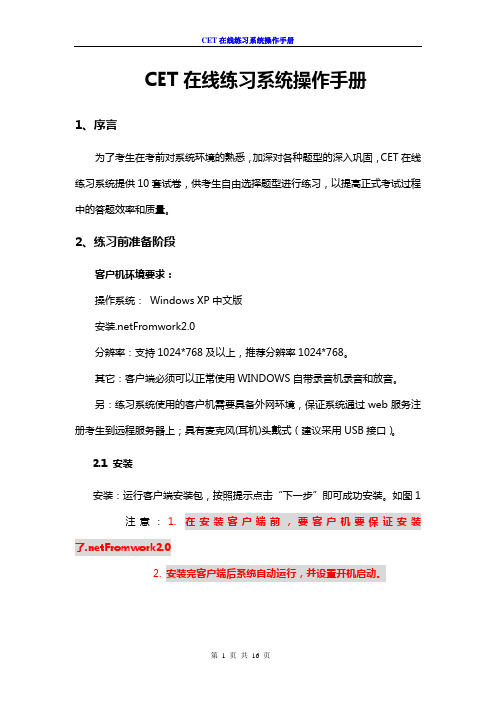
CET在线练习系统操作手册1、序言为了考生在考前对系统环境的熟悉,加深对各种题型的深入巩固,CET在线练习系统提供10套试卷,供考生自由选择题型进行练习,以提高正式考试过程中的答题效率和质量。
2、练习前准备阶段客户机环境要求:操作系统: Windows XP中文版安装.netFromwork2.0分辨率:支持1024*768及以上,推荐分辨率1024*768。
其它:客户端必须可以正常使用WINDOWS自带录音机录音和放音。
另:练习系统使用的客户机需要具备外网环境,保证系统通过web服务注册考生到远程服务器上;具有麦克风(耳机)头戴式(建议采用USB接口)。
2.1 安装安装:运行客户端安装包,按照提示点击“下一步”即可成功安装。
如图1 注意:1. 在安装客户端前,要客户机要保证安装了.netFromwork2.02. 安装完客户端后系统自动运行,并设臵开机启动。
图1 客户端安装客户端登录,系统会默认最小化状态。
从任务栏CET客户端双击打开,或从任务栏选中“CET客户端”图标,右键显示主窗体如图所示:则打开主窗体。
如下图:图2 显示主窗体通过本系统的“真题演练”模块进入在线练习系统。
界面如下图:图3 练习系统界面使用练习系统时需要先注册后登录考试,必须先输入完服务器地址,点击“注册”进入“考生信息注册”,下面所列各项信息必须认真填写。
图4 考生信息注册点击提交后,注册成功进入登录界面图5 登录系统界面2.2 系统登录用户名:输入已注册用户名密码:输入已注册密码考试模式:练习模式与考试模式两种模式的区别的是:练习模式可以通过导航条任意切换题型进行练习,可以通过“跳过调试”直接进入考试,不需要设备调试,可以切换“上一组题”或“下一组题”,如不想继续练习,可以“退出考试”,随机性强;练习模式导航条如下图:考试模式是模拟正式考试环境,导航条除了可以“退出考试”按钮能用,其它功能全部臵灰,不能切换题。
考试模式需要两个小时把所有题做完,不过可以随时退出考试。
考试系统操作手册
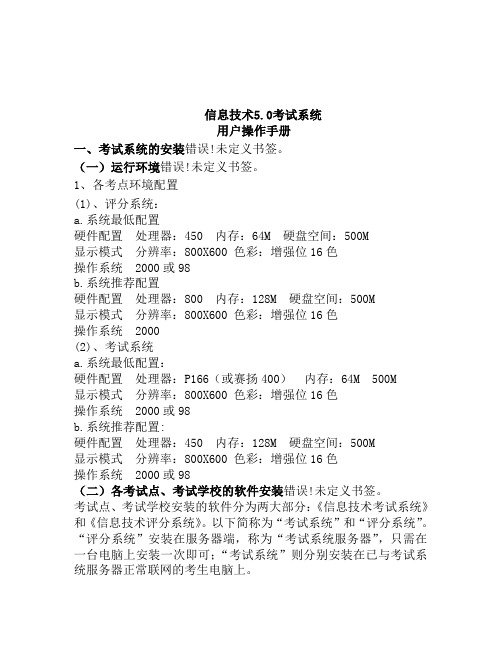
■其它考生考试系统的安装同此安装过程。
图2-22
二、各系统模块功能介绍
(一)评分系统
安装完成评分系统后,点击桌面上的快捷方式图标,(如图4-1)进入评分系统。
图4-1
1.管理员登录
连接成功后进行系统数据更新,系统核对考点验证码之后才能进行数据上传与下载操作(如图4-7所示)。
图4-7
5.考试现场管理(如图4-8)
图4-3
★本系统设置进行分级用户管理,每用户有相应的操作权限。具体用户操作权限与分工为:
一般用户(以登录的用户):录入考生信息、生成准考证、考务管理,系统维护中的撤消准考证、撤消考次、清空考生信息、上传考试结果。
考生信息录入用户:录入考生信息、生成准考证、考务管理、系统维护中的撤消准考证、撤消考次、清空考生信息。
图2-14
安装完成后提示如下:(如图2-15)
点击“完成”按钮完成考试系统的安装。
★评分系统安装完成后,请把评分系统数据目录(默认为:C:\)设置完全共享,并且共享名称为“$”(不区分大小写)。否则考生将无法连接考试系统服务器。
图2-15
★一般情况下,系统会自动把安装考试系统的数据目录进行完全共享。如果你的系统中数据目录没有共享或多次安装本系统时,请一定要将考试系统数据目录手动设置为完全共享!
图2-12
系统默认将“考试系统”安装在“C:\\”目录下,如需修改,请点击“浏览”按钮进行安装目录选择。
★注意:(1)一般情况下,请不要更改系统默认的安装路径,系统会默认使用“C:\”目录作为考试系统的数据服务目录。
点击“开始安装”按钮进行评分系统的安装。如图2-13。
信息技术练习系统使用说明
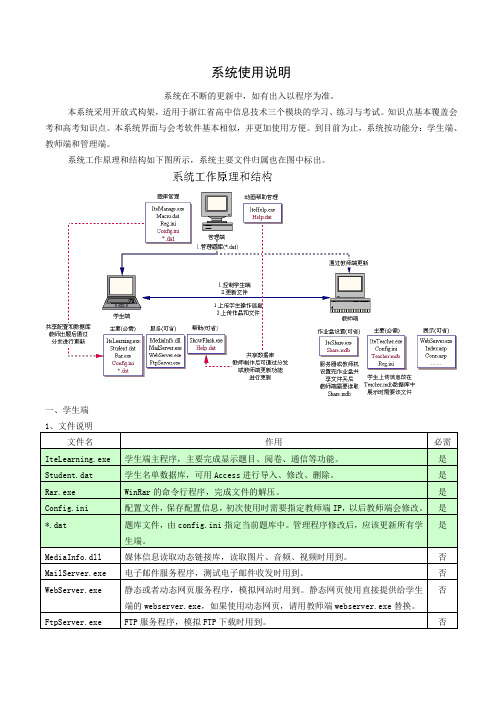
系统使用说明系统在不断的更新中,如有出入以程序为准。
本系统采用开放式构架,适用于浙江省高中信息技术三个模块的学习、练习与考试。
知识点基本覆盖会考和高考知识点。
本系统界面与会考软件基本相似,并更加使用方便。
到目前为止,系统按功能分:学生端、教师端和管理端。
系统工作原理和结构如下图所示,系统主要文件归属也在图中标出。
一、学生端2、功能介绍学生端可执行文件为IteLearning.exe,运行后主窗体如图所示。
界面基本与浙江省会考系统相似,并具有本系统特有的文件上传、作品屏幕截图、自评、互评、精灵提示等特点。
在教师端启动并连接下可以进行信息与文件的通信。
学生端完全可以独立进行题目的练习,而不需要教师机的启动(最新版要求教师启动)。
在教师端启动下,可以立即进行练习模式和考试模式的切换。
在练习模式下可以自由进行选题和自动阅卷,考试模式下最后汇总阅卷,并上传成绩和文件(教师端设置好共享文件夹、配置好信息,并允许)。
基本的练习、测试和课堂学案功能。
系统题目显示支持图文混排,日前支持的题型有学案展示、单选题、多选题、填空题(算法与程序设计)、Windows操作题、Word操作题、Excel操作题、网页制作操作题、Internet 操作题、PhotoShop操作题、Flash操作题、流媒体操作题等。
利用管理系统可添加题库、添加题目、设置阅卷语句后,学生端就可进行阅卷。
学生操作后能及时到得成绩反馈,登录时选择可题库、登录后可选择题目套号。
2、安装方法学生端程序采用绿色版开发思想,必要控件自动注册。
学生端使用前必须先设置好配置文件,然后可用电子教室软件进行分发,或者共享文件夹使用等。
以后可通过系统升级功能进行文件的更新。
分发给学生的文件请参考文件说明列表。
教师使用时最好把学生端程序和管理程序放在一起,这样修改题目方便,修改后可立即测试。
但分发给学生时,注意不要分发管理程序IteManage.exe和宏阅卷语句数据库Macro.dat。
E考天下通用考试学习系统使用说明

E考天下通用考试学习系统使用说明————————————————————————————————作者:————————————————————————————————日期:e考天下通用考试学习系统使用说明第一章系统介绍“e考天下通用网上考试学习系统"(以下简称“本系统”)具有如下特点:1。
考试与学习相结合,用户可以针对出现的问题反复练习,直到评分满意为止。
系统还支持自定义作业和自定义模拟考试,是您考试前进行复习、练习的好帮手;2.除了大家所熟知的传统试题类型外,本系统还支持各种上机操作考试,自动评分采用了基于规则数据库的智能评分技术,评分过程做到了规范、透明、公正;3。
与IE融合,所有操作全部在IE浏览器中完成,使用简单,界面美观;4。
自动升级。
本系统软件和题库部分能够自动升级,类似防病毒软件及其病毒库的升级。
第二章系统安装一、运行环境1. 硬件配置:Pentium III(或相当)以上CPU,C盘至少有300M以上自由空间,内存32M以上。
说明:C盘必须是可读写的,不能写保护,否则安装后无法正常运行。
2. 软件环境:Windows 98中文版第二版/Windows 2000/Windows XP。
说明:本系统需要联网运行。
二、安装过程1. 重新启动计算机,防止安装过程和当前运行的程序发生冲突。
2。
用鼠标双击光盘上的SETUP.EXE 文件,即开始本系统的安装。
3。
授权协议安装程序首先显示授权协议,本协议详细描述了本系统各项权利的归属,请认真阅读本协议.如果您有异议,请立即停止安装并与发行部门联系退货事宜,以免引起法律纠纷。
复制文件建议将本系统安装到默认文件夹中。
安装程序通过一个进度条显示文件复制过程的完成情况。
5。
系统修改复制完文件,安装程序还要进行各种设置,如注册动态链接库等,请耐心等待.6. 安装结束安装程序最后在桌面上和开始菜单中创建快捷方式。
第三章运行和使用一、启动双击桌面上的“E考天下通用考试学习系统(在线版)”图标启动系统。
统考练习系统用户手册

高校网络教育部分公共基础课全国计算机统一考试练习系统计算机应用基础配书光盘用户手册目录第一章计算机应用基础配书光盘的环境与安装 (3)1.1计算机应用基础配书光盘运行环境要求 (3)1.1.1 计算机应用基础配书光盘 (3)1.2计算机应用基础配书光盘安装 (3)1.2.1 计算机应用基础配书光盘安装 (3)1.2.2 计算机应用基础配书光盘卸载 (3)第二章计算机应用基础配书光盘的运行及功能使用 (4)2.1 计算机应用基础配书光盘的运行 (4)2.1.1 计算机应用基础配书光盘运行 (4)2.2 统考练习系统的功能使用 (4)2.2.1 统考练习系统运行注意事项 (4)2.2.2统考练习系统运行 (4)2.2.3答题功能介绍 (6)2.2.4辅助功能介绍 (9)附录疑难解答 (11)第一章计算机应用基础配书光盘的环境与安装1.1计算机应用基础配书光盘运行环境要求1.1.1 计算机应用基础配书光盘硬件环境内存:2GB或以上硬盘:剩余空间512MB以上网卡:10/100Mbit/S网卡,支持TCP/IP协议软件环境◆操作系统需用微软Windows 7操作系统。
◆考试过程中请关闭杀毒软件或者取消其脚本监控功能◆安装office 2010相关软件◆安装微软的.NET应用程序开发和运行环境Microsoft .netframework 4.0 版本◆安装IE 9 浏览器◆屏幕分辨率1024X768以上1.2计算机应用基础配书光盘安装该系统为全国网络统考配套单机练习系统,为确保系统安装和运行正常,请在安装计算机应用基础配书光盘前对系统硬盘进行病毒查杀。
1.2.1 计算机应用基础配书光盘安装打开光驱,放入统考配书光盘系统光盘;如果光驱自动运行,在自动播放的动画界面中,选择“安装统考练习系统”;如果光驱没有自动运行,请打开“我的电脑”选择光驱并打开,双击根目录下的“autorun.exe”文件,选择“安装统考练习系统”根据向导提示完成系统安装。
模拟考试系统操作说明

模拟考试系统操作说明
登录到培训系统后(没报好名的也可以下载),点击“练习考试”(1)→下载相关文件(2、3)
→
→选择保存位置(1)→保存
这是下载好的软件,先解压安装第一个“net.zip”,再解压安装第二个“exam_system.rar”,安装之前最好把杀毒软件关掉,或者选择通过,
→打开考试系统软件→,小学1、2、3、4班学科都选择“小学语文”,初中1、2班选择“中学语文”,并勾选“重新抽题”(默认勾选)→点击“确定”按钮→在电脑屏幕上方会出现如下信息:
→点击“答题”
请认真阅读“考生须知”,如果勾选“显示标准答案”则在答题时可以显示正确答案。
做完13道单选题、9道多选题、12道判断题、7道匹配题后,点击“交卷”,退出“模拟考试系统”。
建议每位老师们至少模拟考试10次以上。
考生个人信息管理系统操作手册(新统考网站)(2)(1)(1)

考生个人信息管理系统操作手册2021年6月目录一、系统登录 (3)1、考生个人信息管理系统登录 (3)二、关联注册认证 (3)1、考生关联注册信息 (3)2、考生邮箱认证 (8)三、考生考试信息 (9)1、考生考试信息 (10)三、考生网上报考 (11)1、考生个人报考 (11)2、报考科目确认 (16)四、考生网上缴费 (17)一、系统登录1、考生个人信息管理系统登录登录中国远程与继续教育网,网址为:/,在首页中找到“考生入口”-->“统考报名”,进入考生个人信息管理系统。
注意:本系统推荐使用谷歌浏览器!!图1 考生个人信息管理系统登录主页面二、关联注册认证1、考生关联注册信息通过注册功能确定考生登录系统唯一ID和密码,并将相关信息与考生个人基本信息进行匹配校验。
考生在报考前一定先关联基本信息,再完成注册后,才能进行报考缴费操作!在关联基本信息界面中选择考生所属网院,选择证件类别、输入证件号码、学号,获取验证码,点击“下一步”,如图2。
图2考生关联基本信息如果关联失败,请确认您的关联信息是否填写正确。
信息关联成功后,注册用于您登录本系统的登录账号与登录密码;考生务必填写真实有效的邮箱、联系电话,方便接收报考相关信息;选择密保问题、输入考生容易记住的密保答案是用于找回密码的依据。
图3考生注册基本信息图4考生注册成功如果考生忘记登录密码,可通过“登录界面”的“密码找回”功能。
图5密码找回输入登录账号、验证码,点击“下一步”图6,通过选择找回方式图7,输入“密保答案”图8,输入新密码图9,重置密码成功。
图6填写账号信息图7选择找回方式图8输入密保答案图9输入新密码进行重置密码如果考生忘记账号可通过关联信息,选择考生所属网院,选择证件类别、输入证件号码、学号,获取验证码,点击“下一步”,系统会找回登录账号!图10找回账号填写相关信息图11找回账号信息2、考生邮箱认证第一次进入系统后需进行邮箱认证,输入发往邮箱中验证码,认证成功。
计算机基础考试系统学生版用户手册

计算机基础考试系统学生版用户手册V 1.4邮编:266555电话:400 0532 690官网:E-mail:market@单位:青岛福沃德电子信息科技有限公司地址:山东青岛开发区江山南路123号12栋2单元1102室目录1 系统的运行及功能 (1)1.1 注意事项 (1)1.2 系统运行 (1)1、启动 (1)2、版本控制 (2)3、考生登录 (2)4、开始考试 (4)1.3 答题 (5)1、单选题答题 (6)2、操作题答题 (6)1.4 交卷与判卷 (11)2 疑难解答 (14)1、登录时提示“请输入SQL Server IP” (14)2、题目无法显示出来 (14)3、系统自动退出 (14)4、考生判卷失败 (14)5、学生出现误交卷等问题,想重考 (15)6、考生想多次练习同一次考试 (16)7、交卷成功而上传数据失败 (16)8、组卷失败 (18)1 系统的运行及功能本系统为期末考试以及全国网络学院统考配套模拟考试、练习系统,系统提供丰富的试题,紧密贴合全国网络学院统考考试;系统还提供全真统考环境供考生熟悉。
1.1 注意事项1)如果操作系统上安装有赛门铁克、360、金山毒霸、瑞星、卡巴斯基、KV3000等杀毒软件,请将其监控取消或卸载该软件,否则将影响运行;2)系统运行时使用的浏览器必须是微软的IE浏览器;3)考试系统运行必须有Outlook Express。
1.2 系统运行1、启动运行本系统,可以通过如下方式:(1)点“开始”菜单,点“计算机基础考试学生版V1.4”项,点“计算机基础考试学生版V1.4”。
(2)在桌面打开“计算机基础考试学生版V1.4”快捷方式。
打开系统用户界面后,如果没有安装其他防火墙,操作系统将出现如图1.1的提示:图1.1一定要点“解除阻止(U)”!如果您的电脑还安装了其他公司的防火墙,例如瑞星、金山、360等防火墙,也须选择允许。
如果有杀毒软件认为本系统有病毒,要取消其病毒标记。
- 1、下载文档前请自行甄别文档内容的完整性,平台不提供额外的编辑、内容补充、找答案等附加服务。
- 2、"仅部分预览"的文档,不可在线预览部分如存在完整性等问题,可反馈申请退款(可完整预览的文档不适用该条件!)。
- 3、如文档侵犯您的权益,请联系客服反馈,我们会尽快为您处理(人工客服工作时间:9:00-18:30)。
高校网络教育部分公共基础课全国计算机统一考试练习系统计算机应用基础配书光盘
用户手册
目录
计算机应用基础配书光盘的运行及功能使用 (3)
计算机应用基础配书光盘的运行 (3)
统考练习系统的功能使用 (3)
统考练习系统运行注意事项 (3)
统考练习系统运行 (3)
答题功能介绍 (5)
辅助功能介绍 (7)
附录疑难解答 (8)
计算机应用基础配书光盘的运行及功能使用
该计算机应用基础配书光盘为全国网络统考配套练习系统,系统提供丰富的练习试题,紧密贴合全国网络统考考试;考试练习系统提供多种可选方式供考生进行练习,并提供全真考试环境和查卷功能供考生熟悉考试环境和分析学习情况。
计算机应用基础配书光盘运行
运行全国网络统考练习系统服务器,可以通过如下方式:
启动
打开“开始”菜单,选择“统考配书光盘系统”项,打开“统考配书光盘系统”;或在桌面打开“统考配书光盘系统”快捷图标;
服务控制
通过任务栏上显示一个“”的考试练习系统窗口,来控制系统
关闭:关闭考试练习系统服务器
统考练习系统运行注意事项
如果操作系统上安装有KV3000、金山毒霸、QQ管家、金山大管家、3721等带有脚本监控的软件,请将脚本监控取消或卸载该软件,否则将影响运行;
统考练习系统运行时使用的系统,只能是Windows 7系统。
统考练习系统运行
统考练习系统可以通过以下方式打开:
开始菜单项的“统考配书光盘系统”,打开“统考配书光盘系统”
桌面打开“统考配书光盘系统”快捷图标
打开统考练习系统用户界面后,系统将出现如图2.1的提示:
图2.1
1)练习环境:提供考生练习自测环境
◆按套抽题:按套抽取一套完整的试卷进行练习
◆重复抽题:重复抽取已经练习过的试卷,在系统初次使用时是不可用的
◆知识点抽题:按照考试知识点进行抽题练习
按知识点抽题,系统将提供如下选择信息:
图2.2
可以选择考试科目、章节、具体知识点、题目的范围(当该知识点下的题不够一套试卷的题量时,系统默认抽取该知识点下所有试题)以及练习时间来进行组合选择抽题练习。
2)模拟环境:提供正式考试环境,供考生熟悉考试环境。
3)辅助功能:查看历史试卷和清空历史记录
4)退出系统:退出练习系统。
模拟环境考生注册
“练习环境”中考生在选择了相关抽题方式后,直接进入考试练习系统进行答题练习;“模拟环境”中,考生需首先注册方可登录正式考试环境,进行答题和环境熟悉。
(在正式考试中要严格按准考证号和姓名进行登录,不提供注册功能);
进入“模拟环境”后,在登录界面输入自定义的“准考证号”和“姓名”,点击“注册”按钮即可进入注册确认页面,选择或输入相关的注册信息后,选择“确定”即可进入正式考试环境。
开始考试
考生账号注册成功后,系统进入“考生须知”界面,详细阅读相关考试事项,点击“开始考试”按钮。
系统进入答题界面,并开始考试倒计时。
如果在考试过程中因异常情况退出统考练习系统,启动部分的内容,重新启动统考练习系统。
统考练习系统重新启动后,系统出现如下提示:
图2.3
根据需要确定是否继续上次的练习或重新练习。
答题功能介绍
进入统考练习系统,开始考试后,将出现如下答题界面(见图2.4):
时间栏
题面显示区
答题列表
答案选择区
图2.4
◆题目切换向导:显示当前题目题号及总的题量,通过“最前一题”、“上一题”、“下
一题”、“最后一题”按钮可控制题目之间的切换浏览。
◆题面显示区:显示当前题目题面要求。
◆答案选择区:选择题答案选择区域,可通过使用键盘上的A、B、C和D键进行快
捷选择。
◆答题列表:通过该列表的树状目录,可以查看当前的答题情况,并可通过鼠标点击
相应的题目项切换到相关题目题面;其相关状态标示请参考答题界面右下方的标示
图例。
◆时间栏:显示当前考生的剩余时间、准考证号、姓名。
◆待查:位于答题界面右上方,用于标示不确定答案的题目,方便考生检查。
◆交卷:位于答题界面右上方,点击该按钮完成考生手动交卷。
◆评分:对当前题目的正确性进行验证,在正式考试时不予提供,为方便练习时使用。
单选择题答题操作
通过“题目切换向导”或“答题列表”切换到要进行答题的题面后,通过鼠标点击“答案选择区”中相关的答案项,系统即可记录该题答案,并显示在“答题列表”中。
如图2.5所示:
图2.5
答题小技巧:单选题答题时可通过键盘对应的字母键来选择当前题的答案,如选择答案“A”可使用键盘的字母键“A”。
答题情况表
考生答题完成并交卷后,系统将出现一个答题情况表供考生查阅本次考试练习答题情况,见图2.7。
图2.7
点击“返回考试”按钮,可以返回到考生答题界面继续查看和答题;点击“退出”按钮,返回计算机应用基础配书光盘主界面。
辅助功能介绍
查看历史试卷
统考配书光盘系统在“辅助功能”中提供了考生历次答题练习试卷的查阅功能,该功能可以方便考生对历次练习答题情况、标准答案及操作题的试题解析进行查看,该功能在初次进入系统或清空了数据的情况下查询的空的数据。
启动“统考配书光盘系统”,选择“辅助功能”中的“查看历史试卷”,进入考生历次考试练习试卷查阅界面(图2.9)。
注意:该功能项必须在系统已有完成交卷考生的情况下才有数据。
图2.8
从该界面可以浏览考生历次考试练习的试卷信息及得分情况,点击“操作”栏下的“查
看历史试卷”项进入该次考试练习历史试卷文件详细信息的查看(图2.10)。
图 2.9
相关试题后会有相关解析信息,考生可以根据相关信息查阅做题情况。
清空历史数据
清除练习系统历次练习相关数据,数据清空后将不再保留以前的答题数据和系统记录,请谨慎使用。
附录疑难解答
1、出现保存答案信息失败
出现原因:可能系统长时间不操作,造成系统缓存丢失
解决方案:关闭系统,重新打开即可
2、
3、找不到指定文件,出现脚本错误
出现原因:可能考试文件被考生误删除了
解决方案:关闭计算机应用基础配书光盘,删除D盘下的XpSoft文件夹,重新打开考试即可解决
4、提示“您没有操作注册表的权限!请将当前账号添加到管理员组。
”
解决方案:请确保当前账户拥有管理员权限或者在桌面快捷方式上单击鼠标右键以管理员身份运行。
5、
6、如果IE版本低于IE9请升级安装为IE9版本,如果IE版本高于IE9请在“控制面板”
里“程序和功能”里左侧“查看已安装的更新”,找到“Internet Explorer 10”右键卸载,IE自动退到9版本。
